Profi-Tools
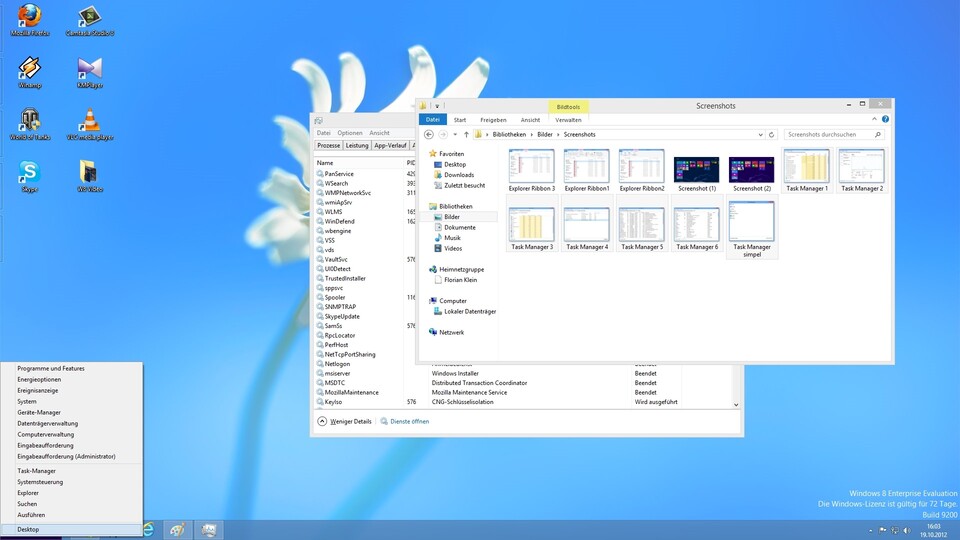
Da die oben genannten Wege ein Programm zu starten für die Systemsteuerung beziehungsweise deren häufig benötigte Bestandteile wie die Computerverwaltung oder die installierten Programme nur schlecht funktionieren, hat Microsoft an der Stelle des ehemaligen Start-Buttons ein per Rechtsklick erreichbares Schnell-Menü untergebracht, das genau diese Optionen beinhaltet. Neben der klassischen Systemsteuerung selbst erreichen Sie dadurch mit Hilfe von zwei Klicks unter anderem die installierten Programme, den Geräte-Manager, die Benutzer-, Computer- und Datenträgerverwaltung sowie den Explorer und den Task-Manager, was wir als äußerst praktisch empfinden.
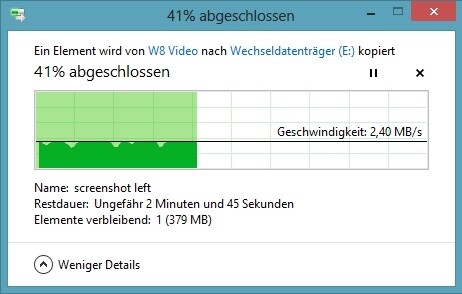
Eine weitere kleine, aber feine Änderung ist die neue Kopieranzeige, wenn Sie etwa eine Datei auf oder von einem USB-Stick oder einer externen Festplatte kopieren. Zum einen können Sie jetzt mit Hilfe der Links am oberen Rand bequem zu Quell- und Ziellaufwerk springen, zum anderen ist die Zeitschätzung bis zur Beendigung des Vorgangs nun wesentlich genauer. Bei Windows 7 stimmte die Anzeige selten, da nur hochgerechnet wurde, wie lange der Vorgang noch dauert, wenn alle Dateien gleich groß wären.
Windows 8 ermittelt jetzt ständig die Durchschnittsgeschwindigkeit, wodurch die Vorhersage deutlich genauer wird. Ebenfalls praktisch: Zum einen können Sie das Kopieren oder Verschieben nun pausieren, zum anderen geht das Abbrechen des Vorgangs nun sehr schnell, während Windows 7 sich dabei oft unverhältnismäßig lang Zeit lässt.
Explorer & Task Manager
Der Explorer besitzt jetzt auch die von den Office-Programmen wie Word oder Excel bekannten Ribbon-Menüs, die ihre zahllosen Funktionen mehr oder weniger sinnvoll unter zusammengehörigen Reitern bündeln, was das Finden der richtigen Optionen unterm Strich aber merklich vereinfacht. Dazu zeigt der Explorer jetzt je nach angewähltem Dateityp teils dazu passende, zusätzliche Bedienelemente an: Haben Sie eine Video-Datei selektiert, erscheint ein neuer Reiter mit Wiedergabefunktionen.
Der Task Manager vereint jetzt die Funktion des Task Managers sowie des Ressourcen Monitors aus Windows 7 unter einem Dach, auch wenn der Ressourcenmonitor noch als separates Programm dabei ist. In der simplen Standardansicht sehen Sie nur die laufenden Programme und Apps und können diese beenden, was für PC-Neulinge beziehungsweise mobile Geräte in Ordnung ist.
Per Klick auf »mehr Details« sehen Sie dann aber detailliert, welche App oder welches Programm wie viel CPU-, RAM-, Festplatten- und Netzwerk-Ressourcen belegt. Dazu kommt endlich ein Autostart-Reiter, der im Gegensatz zu Windows 7 nun wirklich alle Programme anzeigen soll, die mit Windows starten und die sich hier auch einfach deaktivieren lassen – längst überfällig.
Zwei Windows
Der Desktop als traditioneller Kernbestandteil von Windows bietet bei Windows 8 also durchaus einige sinnvolle und praktische Neuheiten. Nutzen Sie Ihren PC wie gewohnt, verbringen Sie auch mit Windows 8 die meiste Zeit auf dem Desktop, da die meisten Programme und Spiele nur auf dem Desktop starten, denn der setzt noch auf die bekannte Win32-Basis. Allerdings kommen Sie um den Metro-Teil auch nicht herum, der eine eigene, Windows-API genannte Programmierschnittstelle mitbringt und sich nicht abschalten lässt.
Der neue Internet Explorer 10 existiert bei Windows 8 sogar in zwei Versionen: Als Desktop-Applikation mit dem bekannten Funktionsumfang und als Metro-App mit schickem, minimalistischen Design, aber deutlich eingeschränktem Funktionsumfang. So unterstützt die Metro-Version keine Plug-Ins und erlaubt das Abspielen von Flash-Videos nur auf Webseiten, die Microsoft vorher freigegeben hat.
Fazit Teil 2
Der Desktop-Teil von Windows 8 mildert den Schock über die zwar schicke, aber bei der Benutzung auf einem PC ziemlich sperrige Metro-Oberfläche. Dennoch ist es sehr ungewohnt, den Desktop als App zu sehen und zu nutzen, im alltäglichen Gebrauch gefallen uns die subtilen, aber sehr praktischen Detailverbesserungen jedoch ausgenommen gut. Sei es das neue Schnellmenü, das den Zugriff auf die gängigen Systemsteuerungsaufgaben erheblich beschleunigt. Oder der sinnvoll überarbeitete Task Manager, der viele Informationen gut aufbereitet darstellt und endlich auch erlaubt, gezielt die Programme festzulegen, die mit Windows starten. Die Benutzung des mit den von Office-Programmen wie Word oder Exel bekannten Ribbon-Menüs ausgestatteten Explorers geht ebenfalls intuitiv und ohne große Umgewöhnungszeit von der Hand. Ein kleines persönliches Highlight ist zudem die deutlich verbesserte Kopieranzeige.
Allerdings harmonieren das an und für sich gelungene Design von Metro einerseits und der Desktop andererseits optisch und ergonomisch nicht wirklich, sodass wir oft das Gefühl haben, mit zwei gleichzeitig installierten Betriebssystemen zu arbeiten. Der Designbruch liegt aber in der Natur der Sache und lässt sich wohl praktisch nicht viel besser lösen, als es Microsoft bei Windows 8 getan hat. Zumal das ständige Umschalten zwischen dem Metro-Startschirm und dem Desktop in Sekundenbruchteilen geschieht und trotz der teils aufwändigen Optik subjektiv sogar schneller ist, als das Wechseln zwischen einzelnen Fenstern bei Windows 7. Unterm Strich überzeugt uns also auch im Desktop-Teil vor allem die enorme Geschwindigkeit bei allen Aufgaben, die sich im Alltagseinsatz als eine der großen Stärken von Windows 8 herausstellt.


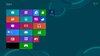




Nur angemeldete Benutzer können kommentieren und bewerten.
Dein Kommentar wurde nicht gespeichert. Dies kann folgende Ursachen haben:
1. Der Kommentar ist länger als 4000 Zeichen.
2. Du hast versucht, einen Kommentar innerhalb der 10-Sekunden-Schreibsperre zu senden.
3. Dein Kommentar wurde als Spam identifiziert. Bitte beachte unsere Richtlinien zum Erstellen von Kommentaren.
4. Du verfügst nicht über die nötigen Schreibrechte bzw. wurdest gebannt.
Bei Fragen oder Problemen nutze bitte das Kontakt-Formular.
Nur angemeldete Benutzer können kommentieren und bewerten.
Nur angemeldete Plus-Mitglieder können Plus-Inhalte kommentieren und bewerten.